अगर आपके पास कंप्यूटर या फिर एक लैपटॉप है तो आपको अपने computer/laptop को format करना आना चाहिए (computer format karne ka tarika jane)। हर कंप्यूटर को इस्तेमाल करने वाले व्यक्ति को ये जानकारी होनी ही चाहिए कि computer format कैसे किया जाता है?
जब आपका मोबाइल hang होता है, या फिर slow काम करता है तो हम अपने मोबाइल को restore करते हो, ठीक इसी तरह अगर आपका कंप्यूटर slow हो गया है, आपके computer में virus आ गया है जो किसी भी antivirus से नहीं निकल रहा तो आपको अपने कंप्यूटर को format करना होगा। Computer Format कैसे करें? Step By Step Guide
अगर आपके पास कंप्यूटर या लैपटॉप है तो कभी ना कभी आपको अपने लैपटॉप/कंप्यूटर को format मरने की जरूरत हुई होगी। अक्सर ऐसा होता है कि हम अपने कंप्यूटर को format करने के लिए अपने दोस्त या फिर किसी कंप्यूटर पार्लर में जाते है। पर कभी आपने जानने की कोशिश की है कि कैसे खुद से कंप्यूटर को format किया जाए?
जब कंप्यूटर slow हो जाता है तो उसे format करने की जरूरत पड़ती है। आज हम इसी विषय में बात करेंगे। यहां कुछ स्टेप्स हम बता रहे है उसे फॉलो कर आप खुद से अपने कंप्यूटर को format कर सकते है। तो आइए जानते है। यहाँ हम कंप्यूटर format करने का तरीका और अपने कंप्यूटर में window 7 कैसे install करें ये बता रहे हैं.
Computer Format कैसे करें?

Format करने से पहले अपने C Drive में जो भी जरूरी document है उसे दूसरे drive में copy करके paste कर ले, क्योंकि format करने के बाद C Drive के सारे data delete ho जायेंगे।
NOTE – अगर आप अपने कंप्यूटर को full format करना चाहते हो तो इसकी वजह से आपके कंप्यूटर के सभी drive date delete हो जाते है। ऐसी स्तिथि में आपको अपने computer के important data को किसी pen drive या फिर external hard disk में save कर लेना चाहिए। Computer Format कैसे करें? Step By Step Guide
Format का मतलब ही होता है अपने कंप्यूटर के सभी data को delete करना। कंप्यूटर format करने एके दौरान आपसे पूछा जाता है कि आप अपने c drive के अलावा किसी दूसरे drive को format करना चाहते हो या नहीं।
इसलिए फिर से मैं आपसे कहूँगा कि computer format करने से पहले ये सुनिश्चित करें कि format करने की वजह से आपके कंप्यूटर से जरूरी data, documents या files delete न हो और आपने सभी जरूरी data को दूसरे device में save कर लिया है।
Computer format के लिए आपको 2 चीजों की जरुरत होगी
1. कंप्यूटर format करने के दौरान computer का OS यानि की operating system की जरुरत होगी। आप अपने computer में जिस OS को install करना चाहते हो उसे एक pen drive या फिर DVD में save करें। ध्यान रहे कि आपका pen drive bootable होना चाहिए और pen drive में OS के अलावा कुछ ओर नहीं होना चाहिए।
2. आपको अपने कंप्यूटर का BIT पता होना चाहिए ताकि आप उसी के हिसाब से OS अपने कंप्यूटर पे install कर सको।
अपने कंप्यूटर का bit कैसे पता करें?
- अपने कंप्यूटर के Start menu पर क्लिक करें।
- System Information लिख कर सर्च करें।
- System Information पर क्लिक करते ही आपको आपके कंप्यूटर के सभी information मिल जाएगी जहाँ पे x32 या फिर x64 लिखा होगा।
- अगर System Information में x32 लिखा हुआ है तो समझ जाएँ कि आपका कंप्यूटर 32 bit का है और x64 लिखा है तो आपका कंप्यूटर 64 bit का है।
आप नीचे दिए गए स्टेप्स को follow करके अपने कंप्यूटर को format कर सकते हो, और अगर format करने के दौरान कोई दिक्कत आती है तो उसके बारे में हमें कमेंट के जरिए बताएं।
स्टेप – 1
जिस pen drive या DVD में आपने अपना OS रखा है उसे अपने कंप्यूटर पर लगाए। अगर आपको bootable pen drive बनानी है तो हम इसके बारे में अगले पोस्ट में बताएँगे।
Pen Drive या DVD अपने कंप्यूटर पे लगाने के बाद अपने कंप्यूटर को restart करें। जैसे ही आपका कंप्यूटर शुरू होने लगे, मतलब black screen नजर आए तो आपको F2 या Del बटन को दबाए।
स्टेप – 2
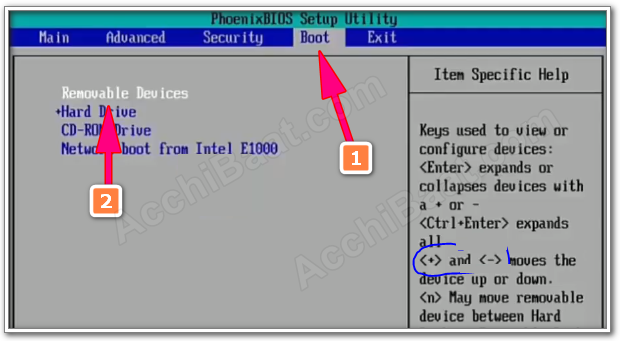
कंप्यूटर restart होने के दौरान F2 या Del बटन दबाते ही Bios menu open होगा। Bios menu open होने के बाद Boot menu पे जाए। Boot menu में आपको Removable Device को top में ले जाना है और save करना है, आप + और – की मदद से इसे top में ले जाए। Boot Menu का कम ये है कि जब कंप्यूटर start होता है तो ये कंप्यूटर को बताता है कि कौन सा device पहले run करना है।
जो की हमने अपने OS को Pen Drive या DVD में रखा है जो की एक removal device है। इसलिए कंप्यूटर start होने से पहले ये removal device सबसे पहले run होगा ताकि removal device में जो OS है वो run हो और जिसे हम अपने कंप्यूटर पे install कर सके।
NOTE – अगर F2 या Del बटन दबाने के बाद भी BIOS menu नजर नहीं आता तो अपने कंप्यूटर को फिर से restart करें और फिर से F2 या Del बटन दबाए।
जैसे ही आप Boot Menu को save करके exit करोगे वैसे ही आपका removal device run होना शुरू हो जाएगा। इसके साथ ही removal device में जो OS रखा है उसका installation process शुरू हो जायेगा।
स्टेप – 3
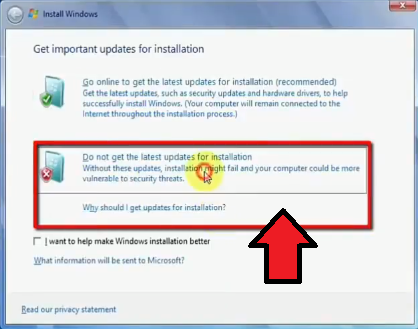
OS Installation process शुरू होते ही आपसे पूछा जायेगा कि आप जो OS install करने वाले हो उसका updated version install करना है या नहीं। यहाँ पर आपको Do not get the latest updates for installation पर क्लिक करें।
स्टेप – 4
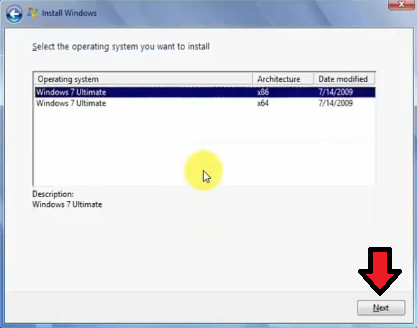
आपका जितना bit support करता है उसे select करें और Next बटन पर क्लिक करें। Bit select करने से पहले आपको पता होना चाहिए कि आपके computer का bit rate क्या है। Bit rate के बार में हमने पहले ही बताया है अगर आपने उसे follow किया है तो आपको अपने कंप्यूटर का bit rate पता होगा।
स्टेप – 5
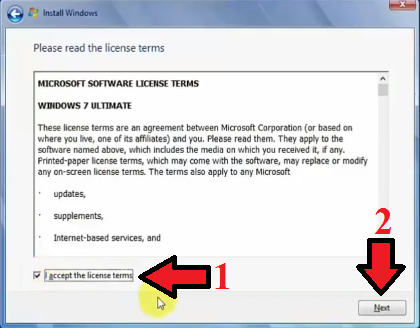
यहाँ आपको OS के agreement को accept करना है। I accept the license terms पर tick करें और Next बटन पर क्लिक करे।
स्टेप – 6
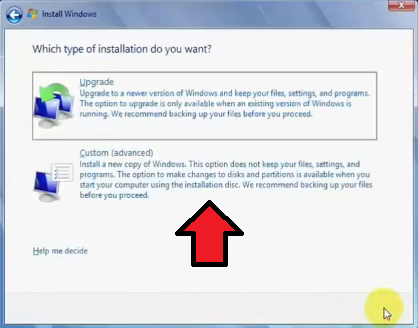
Custom (advance) पर क्लिक करे।
स्टेप – 7
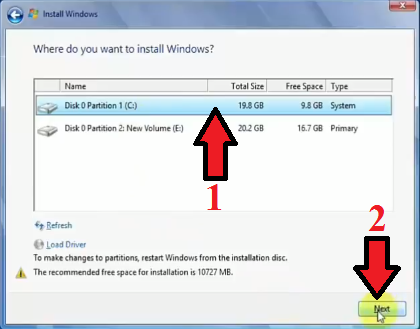
यहाँ आपसे पूछा जाता है कि आप अपने computer के किस drive में OS install करना चाहते हो। जिस drive में आपको Operating System Install करना है उसे चुने। वैसे C drive को ही OS के लिए prefer किया जाता है, इसलिए आप C Drive select करें और Next बटन पर क्लिक करें।
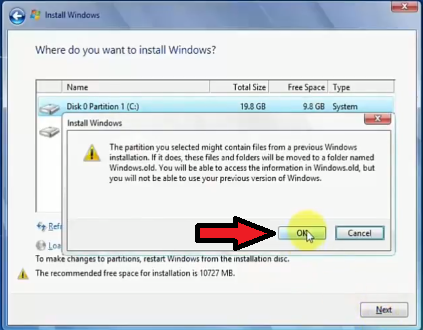
Next बटन पर क्लिक करते ही एक popup window आएगा जिसमे आपको OK बटन पर क्लिक करना है। इतना करते ही आपका Operating System install होना शुरू हो जायेगा।
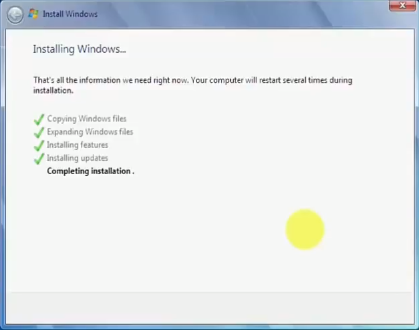
स्टेप – 8
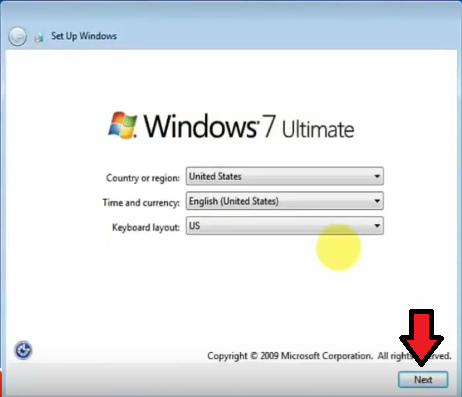
OS install करने के बाद कुछ basic जानकारी fill करे और Next बटन पर क्लिक करें।
स्टेप – 9
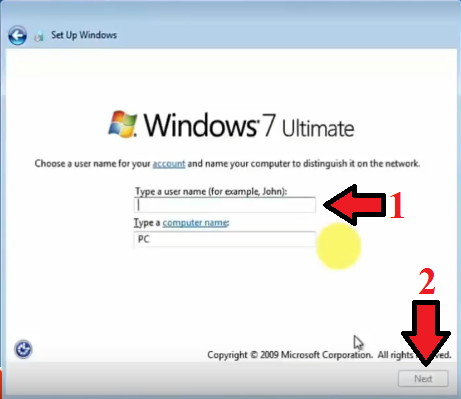
अब आपसे पूछा जाता है कि आप अपने कंप्यूटर में क्या username देना चाहते हो। यहाँ पे आप अपने कंप्यूटर में जो username देना चाहते हो वो टाइप करें और Next पर क्लिक करें।
स्टेप – 10
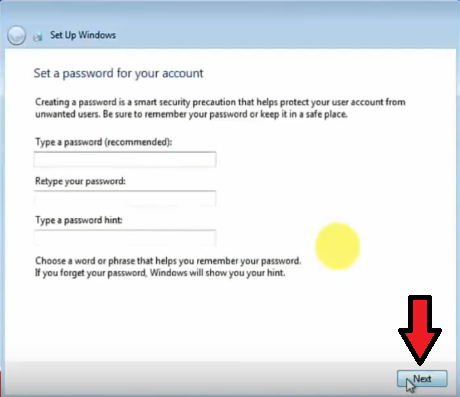
आपने अपने कंप्यूटर का username तो डाल दिया, अब बारी आती है अपने कंप्यूटर में पासवर्ड डालने की। आप अपने कंप्यूटर में कोई पासवर्ड देना चाहते हो तो यहाँ टाइप करे और अगर पासवर्ड नहीं देना तो सीधे Next बटन पर क्लिक करें।
स्टेप – 11
आपने जो OS अपने अपने कंप्यूटर पर install किया है उसका अगर आपके पास product key है तो यहाँ टाइप करें और अगर product key नहीं है तो आप directly Next बटन पर क्लिक करें।
स्टेप – 12
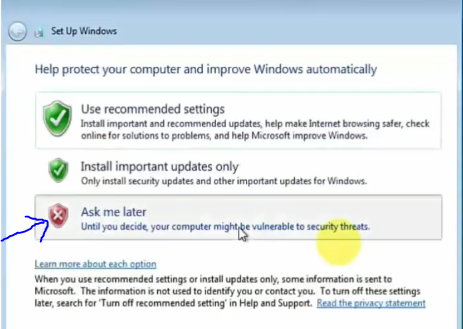
Ask me later पर क्लिक करें।
स्टेप – 13
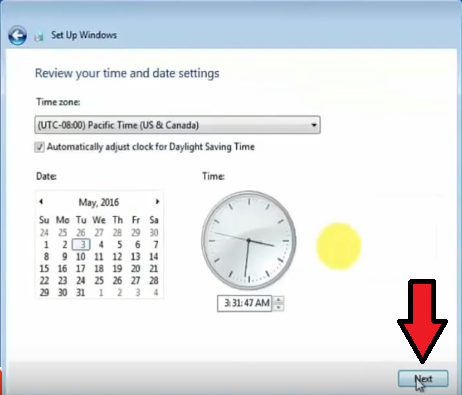
Date और time set करें और Next बटन पर क्लिक करें।
स्टेप – 14
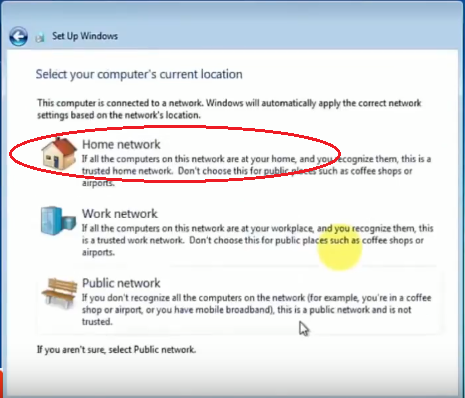
Home Network पर क्लिक करें। बस इतना करते ही आपका कंप्यूटर में OS install हो जायेगा।
दोस्तों कंप्यूटर को format करने का मतलब होता है कि आप अपने कंप्यूटर के सभी डाटा को delete करना चाहते हो, जिस तरह pen drive को format करने पर सब कुछ डिलीट हो जाता है। कंप्यूटर को format करने के दौरान कंप्यूटर का OS भी डिलीट हो जाता है इसलिए हमें कंप्यूटर format करने के दौरान OS की जरुरत होती है।
आज का हमारे आर्टिकल आपको कैसा लगा हमें कमेंट के जरिए जरुर बताएं और अगर आप हमसे कुछ पूछना चाहते हो तो वो भी बताए ताकि हम आपकी सभी परेशानी का समाधान कर सके। धन्यवाद
ये भी जाने-
- Virus क्या होता है? इसे कैसे अपने कंप्यूटर से बचाए?
- Computer Hanging Problem क्यूँ होती है?
